Operativni sistem Windows 10 poseduje korisnu alatku u komandnoj liniji pod nazivom ipconfig. Ovaj program omogućava vam da pronađete vašu internu IP adresu, pregledate detalje o mrežnoj konfiguraciji i informacije o mrežnim adapterima instaliranim na vašem računaru. Važno je napomenuti da IP adresa koju ipconfig prikazuje nije vaša javna, spoljna IP adresa. To je vaša privatna, lokalna IP adresa koju vam dodeljuje vaš ruter unutar kućne ili kancelarijske mreže. Ukoliko želite da saznate vašu spoljnu IP adresu, možete jednostavno pretražiti internet koristeći frazu „Koja je moja IP adresa?“, i dobićete tražene informacije. Međutim, dobijanje spoljne IP adrese iz komandne linije je nešto složeniji proces.
Program ipconfig sam po sebi ne može direktno prikazati vašu spoljnu IP adresu. Razlog tome je što vaš računar nije direktno povezan na internet. Vaš ruter služi kao posrednik između vašeg računara i interneta, što onemogućava direktno dohvaćanje ovih informacija. Međutim, postoji jednostavno rešenje za ovaj problem.
Pronalaženje Spoljne IP Adrese Kroz Komandnu Liniju
Da biste dobili svoju spoljnu IP adresu, potrebno je da preuzmete te informacije sa veb sajta koji može da ih vidi i vrati. Vaša spoljna IP adresa nije skrivena od veb lokacija, osim ako koristite VPN za zaštitu privatnosti, tako da je veb sajtovi mogu videti. Ključno je pronaći veb sajt koji može da vrati te iste informacije u formatu koji je pogodan za komandnu liniju. Da biste to uradili, koristite sledeću naredbu:
nslookup myip.opendns.com. resolver1.opendns.com
Ova naredba će prikazati vašu spoljnu IP adresu onako kako je vidi opendns.com. OpenDNS je javni i besplatni DNS server koji možete koristiti ako želite. Kao i druge veb lokacije, OpenDNS može videti vašu spoljnu IP adresu i prikazati te informacije za vas.
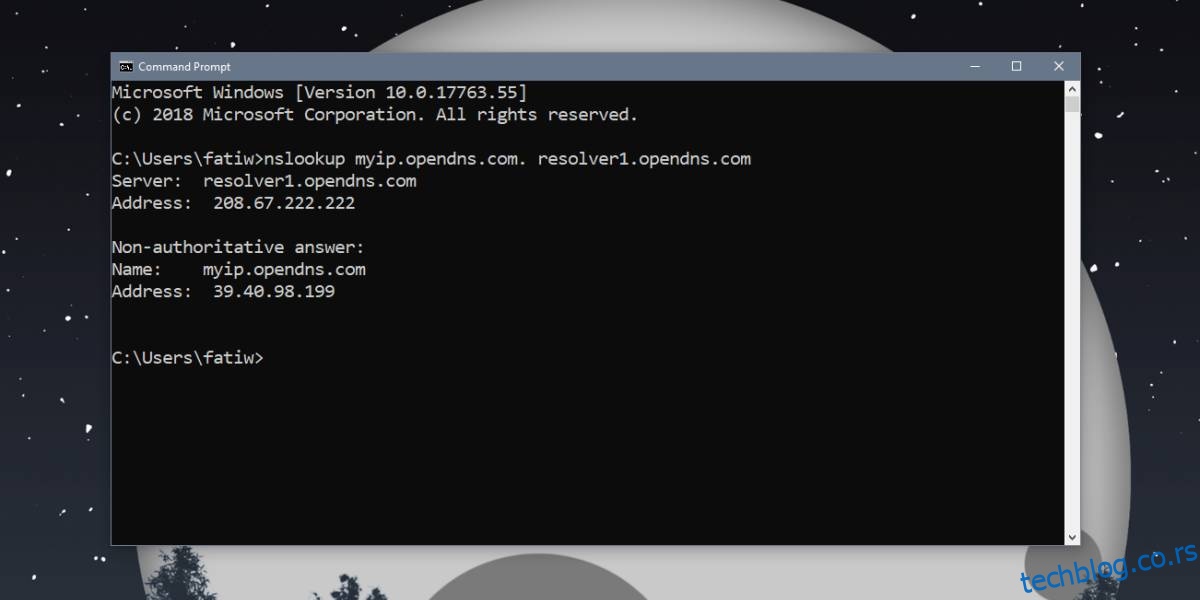
Postoji veliki broj veb lokacija koje mogu vratiti ovakvu vrstu informacija. Možete koristiti bilo koju od njih, ako vam je draže. Komanda ili skripta koja vam je potrebna može biti malo komplikovanija u nekim slučajevima, ali je i dalje izvodljiva.
Takođe, možete pronaći svoju spoljnu IP adresu koristeći PowerShell. Otvorite PowerShell i unesite sledeću komandu:
(Invoke-WebRequest ifconfig.me/ip).Content.Trim()
Ova komanda će vratiti vašu spoljnu IP adresu.
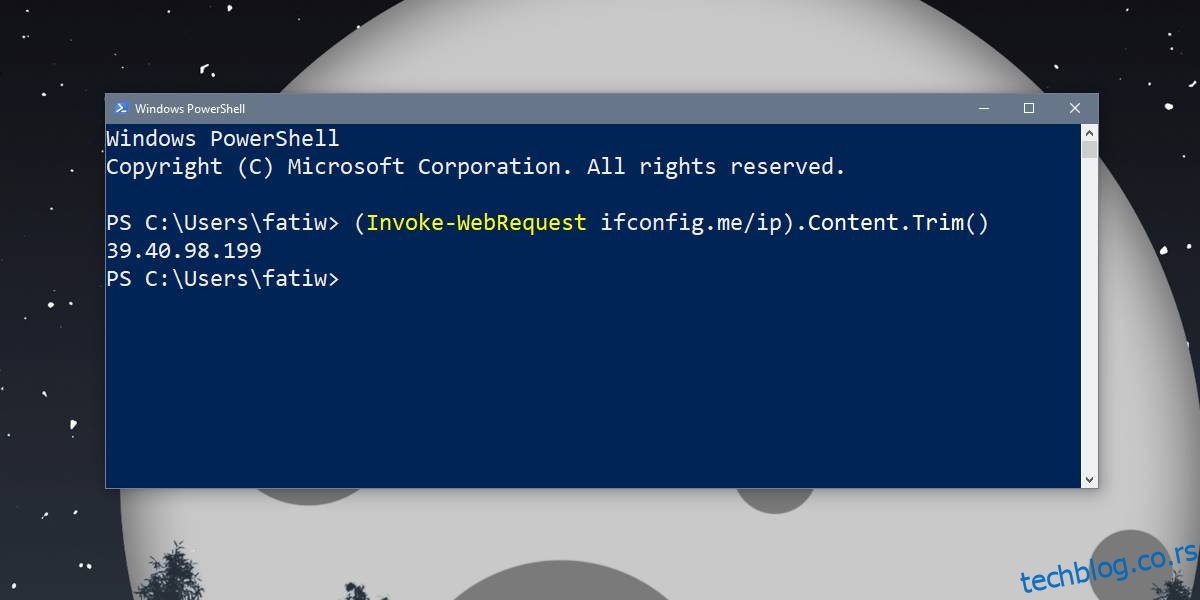
Ako dobijete greške prilikom korišćenja ove komande, otvorite Internet Explorer i vratite ga na podrazumevana podešavanja. Ovo je neophodno kako bi Invoke-WebRequest komanda pravilno radila. Ukoliko ste deinstalirali Internet Explorer, možete ga ponovo instalirati aktiviranjem ove opcionalne funkcije u Windows operativnom sistemu. Pristup opcionalnim funkcijama možete ostvariti kroz aplikaciju Podešavanja ili Kontrolnu tablu.
Nisu vam potrebna administratorska prava da biste videli svoju spoljnu IP adresu kroz komandnu liniju ili PowerShell.